अपनी स्क्रिप्ट चलाने से पहले वर्तनी की त्रुटियों की जाँच करें
- स्क्रिप्ट त्रुटियाँ वे संदेश होते हैं जो तब दिखाई देते हैं जब आपकी वेबसाइट पर कोड में कोई समस्या होती है।
- ये त्रुटियां डेवलपर्स के लिए निराशाजनक हो सकती हैं, क्योंकि वे अक्सर कार्यक्षमता को प्रभावित करती हैं और टूटे हुए पृष्ठ या प्रोग्राम का कारण बन सकती हैं।
- हम मुख्य कारणों को साझा करते हैं, वे क्यों होते हैं, और इस लेख में उन्हें कैसे संबोधित किया जाए।

एक्सडाउनलोड फ़ाइल पर क्लिक करके स्थापित करें
- रिस्टोरो पीसी रिपेयर टूल डाउनलोड करें जो पेटेंटेड टेक्नोलॉजीज के साथ आता है (पेटेंट उपलब्ध है यहाँ).
- क्लिक स्कैन शुरू करें विंडोज की उन समस्याओं को खोजने के लिए जो पीसी की समस्याओं का कारण बन सकती हैं।
- क्लिक सभी की मरम्मत आपके कंप्यूटर की सुरक्षा और प्रदर्शन को प्रभावित करने वाली समस्याओं को ठीक करने के लिए।
- रेस्टोरो द्वारा डाउनलोड किया गया है 0 इस महीने के पाठक।
स्क्रिप्ट में त्रुटियाँ एक आम समस्या है वेब विकास, खासकर जब जावास्क्रिप्ट के साथ काम कर रहे हों। ऐसी त्रुटियां आमतौर पर जावास्क्रिप्ट कोड द्वारा फेंकी जाती हैं, लेकिन अन्य स्क्रिप्टिंग भाषाएं भी उनका कारण बन सकती हैं।
आमतौर पर, जब कोई स्क्रिप्ट त्रुटि होती है, तो विचाराधीन प्रोग्राम स्क्रिप्ट को निष्पादित नहीं कर सकता है। त्रुटि संदेश कंप्यूटर का उपयोग करने का एक अनिवार्य हिस्सा हैं, लेकिन आप उनमें से कुछ को सही जानकारी से बचा सकते हैं, जैसा कि आप इस लेख में देखेंगे।
स्क्रिप्ट त्रुटि का कारण क्या है?
यह सिंटैक्स त्रुटि या रनटाइम त्रुटि के कारण हो सकता है। एक सिंटैक्स त्रुटि होती है क्योंकि आपने कोड में कुछ गलत लिखा है, जबकि एक रनटाइम त्रुटि आपके कोड के साथ एक त्रुटि के कारण होती है जिसे मशीन कोड में संकलित किया गया है।
स्क्रिप्ट त्रुटियों के कुछ सामान्य कारणों में शामिल हैं:
- खराब लिखित कोड - हो सकता है कि आपने अपना कोड लिखते समय कुछ अक्षर या शब्द छूट गए हों, जैसे अर्धविराम या उद्धरण। इसका मतलब है कि कोड के माध्यम से जा सकते हैं, लेकिन यह इरादा के अनुसार काम नहीं कर सकता है।
- असंगत प्लगइन्स या ब्राउज़र एक्सटेंशन - यह समस्या कभी-कभी दोषपूर्ण ब्राउज़र एक्सटेंशन या प्लगइन के कारण हो सकती है। ये आपकी साइट की स्क्रिप्ट की कार्यक्षमता में हस्तक्षेप कर सकते हैं।
- पुरानी स्क्रिप्टिंग भाषा - आपका ब्राउज़र पुरानी जावास्क्रिप्ट या अन्य स्क्रिप्टिंग भाषा का उपयोग कर सकता है।
- ब्राउज़र संगतता समस्याएँ – यदि आपकी वेबसाइट सभी ब्राउज़रों के साथ असंगत है, तो आपको इस समस्या का सामना करना पड़ सकता है। साथ ही, यदि आपके पास ब्राउज़र का पुराना संस्करण है, तो हो सकता है कि यह वेब पेज पर कुछ तत्वों को सही ढंग से प्रस्तुत करने में सक्षम न हो।
- सुरक्षा सॉफ्टवेयर प्रतिबंध - कुछ सुरक्षा सॉफ़्टवेयर, जैसे एंटीवायरस सॉफ़्टवेयर, स्क्रिप्ट को ठीक से चलने से रोक सकते हैं। यह विशेष रूप से सच है यदि आप Windows के पुराने संस्करण का उपयोग कर रहे हैं और आपके पास अप-टू-डेट सुरक्षा सॉफ़्टवेयर स्थापित नहीं है।
- सर्वर गलत कॉन्फ़िगरेशन - इसका मतलब यह है कि आप जिस साइट तक पहुंचने का प्रयास कर रहे हैं, उस तक किसी समस्या के कारण नहीं पहुंचा जा सकता है कि इसे कैसे सेट अप या कॉन्फ़िगर किया गया था।
- धीमा इंटरनेट कनेक्शन - अपने अगर इंटरनेट कनेक्शन धीमा है या अस्थिर, यह समस्या पैदा कर सकता है कि आपकी वेबसाइट कितनी जल्दी लोड होती है।
आप एक स्क्रिप्ट त्रुटि कैसे ठीक करते हैं?
हालाँकि स्क्रिप्ट त्रुटियाँ अलग-अलग होती हैं, उनमें से अधिकांश पर लागू होने वाले कुछ बुनियादी समाधानों में शामिल हैं:
- अपने इंटरनेट कनेक्शन की जाँच करें और सुनिश्चित करें कि यह स्थिर है।
- सुनिश्चित करें कि आपका ब्राउज़र जावास्क्रिप्ट या आप जिस भी प्रोग्रामिंग भाषा का उपयोग कर रहे हैं उसका समर्थन करता है।
- अपने ब्राउज़र और ऑपरेटिंग सिस्टम को उनके नवीनतम संस्करणों में अपडेट करें।
- कोशिश ब्राउज़र प्लगइन्स को बंद करना और देखें कि क्या यह काम करता है। यदि ऐसा है, तो समस्या के कारण का पता लगाने के लिए उन्हें व्यक्तिगत रूप से अपडेट करने या निकालने का प्रयास करें।
- अपने ब्राउज़र टैब बंद करें और ब्राउज़र को रीफ्रेश करें।
- वर्तनी की त्रुटियों के लिए जाँच करें। यदि आपके कोड में गलत वर्तनी वाले शब्द हैं, तो हो सकता है कि आपका प्रोग्राम इसे सही ढंग से पार्स करने में सक्षम न हो।
- सुनिश्चित करें कि आपके पास स्क्रिप्ट का नवीनतम संस्करण है। ठीक से काम करने के लिए स्क्रिप्ट को अद्यतित होना चाहिए।
- अपनी सर्वर कॉन्फ़िगरेशन सेटिंग्स जांचें। स्क्रिप्ट के होस्ट से मेल खाने के लिए आपको अपनी सर्वर कॉन्फ़िगरेशन सेटिंग बदलने की आवश्यकता हो सकती है।
- सुनिश्चित करें कि आपने अनुमतियाँ सेट की हैं ताकि फ़ाइल में सर्वर पर सभी उपयोगकर्ताओं के लिए पढ़ने और लिखने की अनुमति हो।
- विभिन्न ब्राउज़रों के बीच तब तक स्विच करने का प्रयास करें जब तक कि आपको कोई ऐसा ब्राउज़र न मिल जाए जो अच्छी तरह से काम करता हो।
1. ब्राउज़र कैश/कुकी साफ़ करें
- अपना क्रोम ब्राउज़र लॉन्च करें और ऊपरी दाएं कोने में तीन वर्टिकल एलिप्सेस पर क्लिक करें।
- चुनना समायोजन.

- पर क्लिक करें गोपनीयता और सुरक्षा, फिर चुनें समस्त ब्राउज़िंग डेटा साफ़ करें.

- जाँच करना कुकीज़ और अन्य साइट डेटा और कैश्ड चित्र और फ़ाइलें, फिर मारा स्पष्ट डेटा.

विशेषज्ञ युक्ति:
प्रायोजित
कुछ पीसी मुद्दों से निपटना कठिन होता है, खासकर जब यह दूषित रिपॉजिटरी या लापता विंडोज फाइलों की बात आती है। अगर आपको किसी त्रुटि को ठीक करने में परेशानी हो रही है, तो आपका सिस्टम आंशिक रूप से खराब हो सकता है।
हम रेस्टोरो को स्थापित करने की सलाह देते हैं, एक उपकरण जो आपकी मशीन को स्कैन करेगा और यह पहचान करेगा कि गलती क्या है।
यहाँ क्लिक करें डाउनलोड करने और मरम्मत शुरू करने के लिए।
उपरोक्त विधि से पता चलता है कि क्रोम में स्क्रिप्ट त्रुटि मिलने पर अस्थायी फ़ाइलों को कैसे साफ़ किया जाए। ब्राउज़र के आधार पर चरण थोड़े भिन्न हो सकते हैं, लेकिन इससे आपको एक सामान्य जानकारी मिलती है कि क्या अपेक्षा की जाए।
2. फ़ायरवॉल/एंटीवायरस को अस्थायी रूप से अक्षम करें
- मारो शुरुआत की सूची चिह्न, प्रकार विंडोज सुरक्षा सर्च बार में, और क्लिक करें खुला.

- पर क्लिक करें फ़ायरवॉल और नेटवर्क सुरक्षा, फिर चुनें सार्वजनिक नेटवर्क.

- का पता लगाने माइक्रोसॉफ्ट डिफेंडर फ़ायरवॉल और ऑफ बटन को टॉगल करें।

चूँकि Windows फ़ायरवॉल बिल्ट-इन है, इसे निष्क्रिय करने के लिए ये चरण हैं। यदि आपके पास अन्य सुरक्षा सॉफ़्टवेयर स्थापित हैं, तो आपको उन्हें भी अक्षम करना होगा और अपनी स्क्रिप्ट को फिर से चलाने का प्रयास करना होगा।
3. स्क्रिप्ट डिबगिंग बंद करें
- मारो खिड़कियाँ कुंजी प्रकार कंट्रोल पैनल सर्च बार में, और क्लिक करें खुला.

- पर जाए नेटवर्क और इंटरनेट.

- के लिए जाओइंटरनेट विकल्प.

- पर क्लिक करें विकसित टैब में इंटरनेट गुण डायलॉग बॉक्स जो पॉप अप होता है।

- नीचे स्क्रॉल करें ब्राउजिंग अनुभाग और जाँच करें स्क्रिप्ट डिबगिंग अक्षम करें (अन्य).

- अगर स्क्रिप्ट डिबगिंग अक्षम करें (इंटरनेट एक्सप्लोरर) विकल्प उपलब्ध है, इसे अनचेक करें।
- अब क्लिक करें आवेदन करना,तब ठीक परिवर्तनों को सहेजने के लिए।

कुछ ब्राउज़रों में अंतर्निहित सेटिंग्स भी होती हैं जहाँ आप स्क्रिप्ट डिबगिंग सुविधा को अक्षम कर सकते हैं, इसलिए पुष्टि करने के लिए दस्तावेज़ों की जाँच करना सुनिश्चित करें।
- Msdt.exe: यह क्या है और इसकी त्रुटियों को कैसे ठीक करें
- Fontdrvhost.exe क्या है और इसके उच्च डिस्क उपयोग को कैसे रोकें
- ध्यान में न आया लेखन त्रुटि: $ एक समारोह नहीं है [त्रुटि ठीक]
4. ऐप्स को रिपेयर/रीसेट करें
- मारो खिड़कियाँ कुंजी और क्लिक करें समायोजन.

- पर क्लिक करें ऐप्स, फिर चुनें ऐप्स और सुविधाएँ.

- स्क्रिप्ट से जुड़े समस्याग्रस्त ऐप का पता लगाएं, तीन दीर्घवृत्त पर क्लिक करें और चुनें उन्नत विकल्प.
- पर क्लिक करें मरम्मत और स्क्रिप्ट को दोबारा आजमाएं। यदि इसे निष्पादित किया जाता है, तो आप यहां रुक सकते हैं, लेकिन यदि नहीं, तो एप्लिकेशन को रीसेट करने के लिए आगे बढ़ें।
- वापस जाएं और क्लिक करें रीसेट विकल्प।
भविष्य की समस्याओं से बचने के लिए, हम अनुशंसा करते हैं कि आप इससे चिपके रहें डेवलपर्स के लिए ब्राउज़र. इन ब्राउज़रों में व्यापक उपकरण हैं जो कोडिंग का समर्थन करते हैं और सामान्य सामान्य स्क्रिप्ट त्रुटियों का सामना करने की संभावना कम होती है।
आपका सामना भी हो सकता है आउटलुक में स्क्रिप्ट त्रुटि, लेकिन हम पहले ही इस मुद्दे को अपने विस्तृत गाइड में संबोधित कर चुके हैं।
हमें आपके द्वारा अनुभव की गई किसी भी स्क्रिप्ट त्रुटि और उनसे छुटकारा पाने के आपके सबसे प्रभावी तरीके के बारे में सुनना अच्छा लगेगा। नीचे टिप्पणी अनुभाग में हमारे साथ साझा करें।
अभी भी समस्या है? उन्हें इस टूल से ठीक करें:
प्रायोजित
यदि ऊपर दी गई सलाहों से आपकी समस्या का समाधान नहीं हुआ है, तो आपके पीसी में विंडोज़ की गंभीर समस्याएँ आ सकती हैं। हम अनुशंसा करते हैं इस पीसी मरम्मत उपकरण को डाउनलोड करना (TrustPilot.com पर बढ़िया रेटेड) उन्हें आसानी से संबोधित करने के लिए। स्थापना के बाद, बस क्लिक करें स्कैन शुरू करें बटन और फिर दबाएं सभी की मरम्मत।
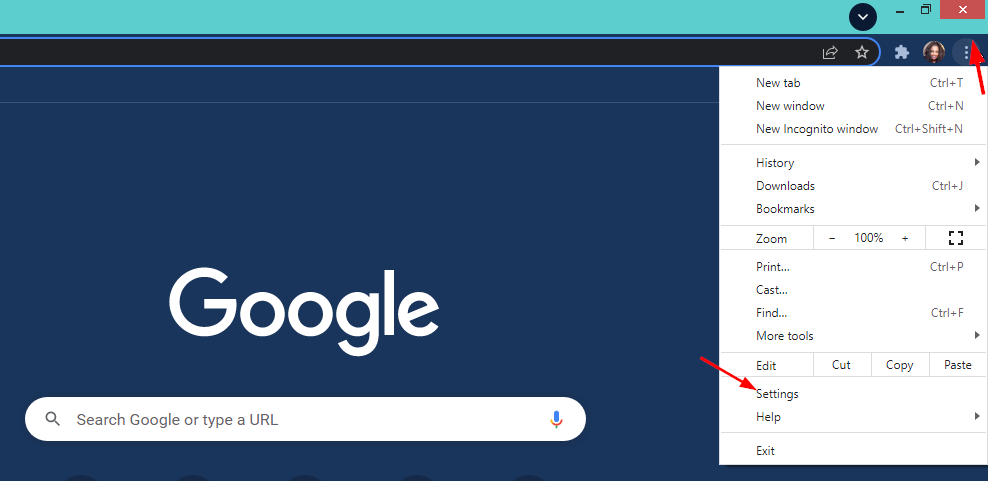
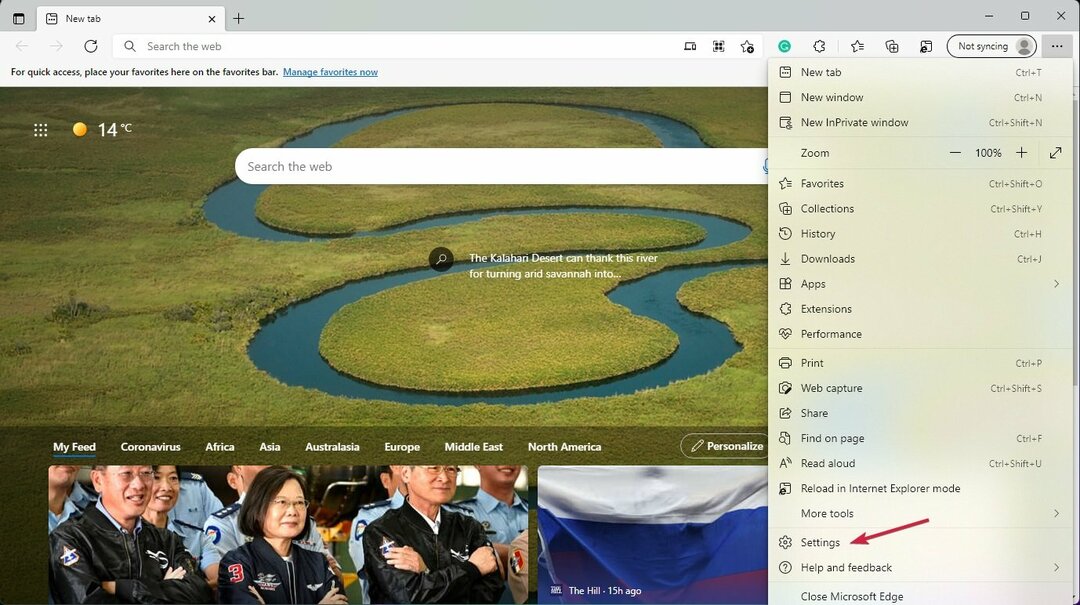
![5 सर्वश्रेष्ठ ब्राउज़र जो jQuery का समर्थन करते हैं [विभिन्न संस्करण]](/f/16af8f28aa3bfd1aaf1355e1cc5b41e9.png?width=300&height=460)